Dell Inspiron 11 3148 Bedienungsanleitung Seite 1
Stöbern Sie online oder laden Sie Bedienungsanleitung nach Notebooks Dell Inspiron 11 3148 herunter. Dell Inspiron 11 3148 Manual del usuario [en] [de] [fr] [es] [it] Benutzerhandbuch
- Seite / 102
- Inhaltsverzeichnis
- LESEZEICHEN
- Yo y mi Dell 1
- Contenido 3
- Acerca de su equipo 23 4
- Uso del equipo 44 6
- Puertos y conectores 59 7
- Software y aplicaciones 65 7
- Contenido 8
- Solución de problemas 85 9
- Referencias 94 10
- Consejos sobre migración 98 11
- Dell y el Entorno 101 11
- Funciones de Windows 8.1 12
- Cómo acceder al escritorio 13
- Cómo apagar el equipo 13
- Aplicaciones 14
- Pantalla de Inicio y mosaicos 14
- Más información 15
- Configuración de su equipo 16
- Cómo configurar el audio 17
- Cómo configurar la impresora 21
- Cómo instalar la cámara web 22
- Acerca de su equipo 23
- Batería de tipo botón 24
- Superficie táctil 25
- Pantalla 25
- Cámara 3D 26
- Teclado físico 27
- Teclado en pantalla 28
- Tipos de conexión de teclado 28
- Dispositivo de almacenamiento 30
- Módulo de memoria 33
- Placa base 34
- Conjunto de chips 35
- Procesador 35
- Ventilador del equipo 36
- Disipador de calor 36
- Grasa térmica 36
- Tarjeta de vídeo 37
- Sintonizadores de TV 38
- Altavoces 39
- Cámara Web 40
- Enrutador 42
- Bluetooth 43
- Uso del equipo 44
- Cómo utilizar el teclado 46
- Cómo personalizar su teclado 48
- Cómo utilizar Bluetooth 57
- Cómo utilizar la cámara web 58
- Puertos y conectores 59
- Puertos USB 60
- Estándares USB 61
- Interfaz visual digital (DVI) 62
- DisplayPort 62
- Ventajas de DisplayPort 63
- Ventajas de HDMI 63
- HDMI mini 63
- HDMI micro 64
- Software y aplicaciones 65
- My Dell Downloads 66
- PC CheckUp 67
- Solution Station 68
- Quickset 69
- Aplicaciones NVIDIA 3D 70
- DellConnect 72
- Restauración de su sistema 73
- Dell Backup and Recovery 74
- Dell DataSafe Local Backup 76
- Dell Factory Image Restore 79
- Restaurar sistema 81
- Windows 7 82
- Disco del sistema operativo 83
- Solución de problemas 85
- PSA mejorada 86
- LCD BIST 87
- Diagnósticos 88
- Códigos de sonido 89
- Introducción del programa de 90
- Retirar la batería de CMOS 91
- Uso del Menú de Inicio 92
- Cómo obtener ayuda y cómo 93
- Referencias 94
- Consejos sobre migración 98
- Dell y el Entorno 101
Inhaltsverzeichnis
Yo y mi Dell© 2014 Dell Inc.
10 ContenidoDiagnósticos 85Evaluación del sistema antes de la inicialización 85Cómo invocar PSA 85PSA mejorada 86LCD BIST 87Cómo iniciar LCD B
100 Instrucciones sobre la ergonomía1Monitor al nivel de los ojos o mas bajo4Pies bien apoyados en el suelo2 Monitor y teclado ubicados directam
Dell y el Entorno 101Dell y el EntornoVolverse ecológico no significa limitación, sino posibilidad. Se trata de encontrar una manera de vivir mejo
102 Política de conformidad reglamentariaReciclar con DellCuando tenga que actualizar equipos y aparatos electrónicos, le rogamos se sume a nues
Contenido 11Cómo mejorar la vida de la batería 96Modo de Longevidad de Dell 97Modo de escritorio de Dell 98Consejos sobre migración 98Migració
12 Cómo iniciar sesiónFunciones de Windows 8.1Cómo iniciar sesiónPuede iniciar sesión en Windows 8.1 utilizando una cuenta de Microsoft o una cu
Cómo acceder al escritorio 13Cómo acceder al escritorioPara acceder a la interfaz del escritorio, como en las versiones anteriores de Windows, pun
14 Pantalla de Inicio y mosaicosPantalla de Inicio y mosaicosLa pantalla de Inicio proporciona acceso a aplicaciones, amigos, archivos y carpeta
Más información 15Más informaciónPuede obtener más información sobre Windows 8.1 y las nuevas funciones utilizando cualquiera de los siguientes re
16 Configuración de su equipoConfiguración de su equipoEste procedimiento de configuración variará según su equipo. Para obtener instrucciones d
Configuración de su equipo 17Windows 71. Asegúrese de que la conexión inalámbrica está habilitada en su equipo o tablet.2. En el área de notificac
18 Configuración de su equipoEs posible que los equipos Dell admitan el audio 5.1/7.1. Si está configurando audio 5.1/7.1, debe conectar los alt
Configuración de su equipo 19Cómo conectar los altavoces 5.11 Conector de audio posterior en el equipo5 Sonido envolvente LFE/central en el altavo
NOTA: una NOTA indica información importante que le ayuda a hacer un mejor uso de su equipo.PRECAUCIÓN: un mensaje de PRECAUCIÓN indica un posible dañ
20 Configuración de su equipoCómo conectar los altavoces 7.11 Conector de audio posterior en el equipo6 Sonido envolvente LFE/central en el alta
Configuración de su equipo 21Cómo configurar la impresoraPuede conectar una impresora a su equipo mediante USB. Algunas impresoras también admiten
22 Configuración de su equipoCómo instalar la cámara webCámara web integradaLa cámara web integrada se encuentra presente en la pantalla del por
Adaptador de alimentación 23Acerca de su equipoAdaptador de alimentaciónLos adaptadores de alimentación se utilizan para suministrar alimentación
24 BateríaBateríaLas baterías vienen normalmente clasificadas por su potencia nominal, como por ejemplo, 45WHr, 65WHr, etc. La batería le permit
Superficie táctil 25Superficie táctilLa superficie táctil se encuentra disponible en la mayoría de los equipos portátiles y proporciona la funcion
26 TecladoCámara 3DLa cámara 3D le permite capturar y transmitir imágenes tridimensionales, haciendo posible percibir la distancia, el tamaño y la
Teclado 27•Teclas de función, de la <F1> a la <F12>•Teclas de navegación para mover el cursor por documentos y ventanas: <Inicio&
28 TecladoEl teclado retroiluminado en los equipos portátiles Dell tiene diferentes estados de iluminación. Presione <Fn> y la tecla de la f
Etiqueta de servicio y Express Service Code 29Etiqueta de servicio y Express Service CodePuede encontrar la Etiqueta de servicio y el Express- Ser
Contenido 3ContenidoFunciones de Windows 8.1 12Cómo iniciar sesión 12Cuenta de Microsoft 12Cuenta local 12Cómo bloquear y desbloquear su equip
30 Dispositivo de almacenamientoDispositivo de almacenamientoLos dispositivos de almacenamiento le permiten almacenar datos para uso posterior.
Dispositivo de almacenamiento 31Tarjetas de memoriaLas tarjetas de memoria, también conocidas como tarjetas de soporte o flash, utilizan memoria f
32 Dispositivo de almacenamientoTarjeta Extreme Digital (xD) Memory Stick XC (MSXC) Compact Flash I , II/Compact Flash MDMemory Stick DuoMemory
Módulo de memoria 33Módulo de memoriaUn módulo de memoria almacena datos temporales que su equipo necesita para realizar tareas. Cualquier archivo
34 Placa basePlaca baseUna placa base constituye la parte central de los equipos. Todos los otros dispositivos se conectan a la placa base para po
Conjunto de chips 35Conjunto de chipsEl conjunto de chips controla los componentes de la placa base y permite la comunicación entre los varios com
36 Ventilador del equipoVentilador del equipoEl ventilador del equipo enfría los componentes internos del mismo mediante la expulsión de aire ca
Tarjeta de vídeo 37Tarjeta de vídeoLas tarjetas de vídeo procesan datos gráficos y envían salida de vídeo a un dispositivo de pantalla como, por e
38 Sintonizadores de TVSintonizadores de TVPuede utilizar sintonizadores de TV para ver televisión en su equipo. Los sintonizadores de TV se en
Altavoces 39AltavocesLos equipos portátiles y los tablets tienen altavoces incorporados para salida de audio. Los equipos de escritorio también cu
4 ContenidoCómo instalar la cámara web 22Cámara web integrada 22Cámara web externa 22Cómo instalar una tarjeta Bluetooth 22Acerca de su equipo
40 Cámara WebCámara WebUna cámara web le permite capturar vídeos y fotos, y también puede ser utilizada para realizar llamadas por vídeo. Puede qu
Red 41Red de área local inalámbrica (WLAN)Los dispositivos se conectan de manera inalámbrica y cubren un área relativamente pequeña, normalmente d
42 RedMódemLos módems le permiten conectar su equipo o router a Internet. Los módem pueden ser analógicos (de acceso telefónico) o digitales (DSL
Red 43Adaptador de Red de área local inalámbrico (WLAN)Los adaptadores WLAN utilizan tecnología Wi-Fi que permiten a los dispositivos conectar a u
44 Carga de la bateríaUso del equipoCarga de la bateríaConecte el adaptador de alimentación a su equipo o tablet para cargar la batería.La bater
Cómo utilizar el teclado 45<Fn><Esc> Activa un modo de administración de energía. Puede reprogramar este acceso directo del teclado pa
46 Cómo utilizar el teclado<Shift><Delete> Borra el elemento seleccionado sin pasarlo a la papelera de reciclaje.PRECAUCIÓN: los arc
Cómo utilizar el teclado 47Método abreviado del teclado — Windows 8.1/Windows RTEsta tabla proporciona algunos accesos directos de teclado específ
48 Cómo utilizar el tecladoTecla de Windows, <Ctrl>, y barra espaciadoraCambia a un idioma de entrada seleccionado anteriormente y diseño
Cómo utilizar el teclado 49Windows 71. Haga clic en Inicio → Panel de control.2. Si su Panel de control se muestra por Categoría, haga clic en el
Contenido 5Discos y unidades ópticas 30Tarjetas de memoria 31Módulo de memoria 33Placa base 34Conjunto de chips 35Procesador 35Ventilador del
50 Cómo utilizar la superficie táctilCómo utilizar el teclado numérico en un portátil1 Teclado numéricoEs posible que su portátil disponga de un
Cómo utilizar la superficie táctil 51Movimientos de la superficie táctilNOTA: es posible que algunos movimientos de la superficie táctil no sean c
52 Cómo utilizar la superficie táctilDesplazamiento circular hacia arriba y hacia abajo: le permite desplazarse hacia arriba y hacia abajo.En la
Cómo utilizar la superficie táctil 53Zoon de dos dedos: le permite acercar o alejar utilizando los dos dedos.Coloque dos dedos en la superficie tá
54 Cómo utilizar la pantalla táctilMovimiento rápidoLe permite abrir sus aplicaciones favoritas. Puntee la superficie táctil con tres dedos para
Cómo utilizar la pantalla táctil 55ZoomColoque dos dedos en la pantalla táctil y sepárelos para acercar.Coloque dos dedos en la pantalla táctil y
56 Cómo utilizar la pantalla táctilRotaciónHacer girar en el sentido de las manecillas del reloj: manteniendo un dedo o el pulgar en su lugar, m
Cómo utilizar Bluetooth 57Cómo utilizar BluetoothPuede conectar (emparejar) dispositivos Bluetooth como los ratones, el teclado, los auriculares,
58 Cómo utilizar la cámara webCómo utilizar la cámara webSi su equipo o pantalla dispone de una cámara web incorporada, los controladores han si
Audio 59Puertos y conectoresAudioLos conectores de audio le ayudan a conectar altavoces, auriculares, micrófonos, sistemas de sonido, amplificador
6 ContenidoUso del equipo 44Carga de la batería 44Cómo utilizar el teclado 44Métodos abreviados del teclado 44Método abreviado del teclado — W
60 AudioPuerto lateral de sonido envolvente: conecta los altavoces izquierdo y derecho.Puerto RCA S/PDIF: transmite audio digital sin la necesidad
eSATA 61USB concentrado: un USB concentrado utiliza un conector más complejo que un USB estándar. Básicamente tiene dos conectores en un solo cabl
62 Matriz de gráficos visual (VGA)Matriz de gráficos visual (VGA)La Matriz de gráficos visual (VGA) le permite conectar a monitores, proyectores
HDMI 63Ventajas de DisplayPort•Admite resoluciones altas y frecuencias de actualización altas.•Admite transmisión en 3D•Admite dispositivos de
64 S/PDIFHDMI microLa Interfaz multimedia de alta definición (HDMI) micro proporciona conexión digital entre su equipo y los dispositivos portátil
Computrace 65Software y aplicacionesComputraceComputrace le permite realizar el seguimiento de los equipos según van cambiando de manos y moviéndo
66 My Dell DownloadsCómo habilitar Computrace1. Encienda (o reinicie) el equipo. 2. Cuando se muestre el logotipo de DELL, presione <F2> i
My Dell 67My DellMy Dell (Mi Dell) es un panel de control de una sola parada que ofrece las herramientas del sistema y los diagnósticos. Puede uti
68 Solution Station - Backup and Recovery (Recuperación y realización de copias de seguridad) — acceda a las herramientas de recuperación del sist
Quickset 69Ofertas de Solution StationTipo OfertasGarantía y cuidado continuadoExtensión de garantía o contacto de servicioConserjería técnica Del
Contenido 7Puertos y conectores 59Audio 59Tipos de puertos de audio 59USB 60Puertos USB 60eSATA 61Matriz de gráficos visual (VGA) 62Interfaz v
70 Aplicaciones NVIDIA 3DCómo instalar QuicksetQuickset está preinstalado en un nuevo equipo Dell. Si necesita reinstalar Quickset, descárguelo
Aplicaciones NVIDIA 3D 71Métodos abreviados de tecladoLos siguientes son algunos de los accesos rápidos del teclado disponibles en los juegos 3D:T
72 DellConnectDellConnectDellConnect es una herramienta en línea que permite a un agente de Dell acceder a su equipo (bajo su supervisión) para di
Opciones de recuperación de sistema 73Restauración de su sistema operativoOpciones de recuperación de sistemaPuede restaurar el Sistema operativo
74 Dell Backup and RecoveryDell Backup and RecoveryNOTA: la opción Dell Backup and Recovery está disponible solamente en Windows 8.1.Dell Backup
Dell Backup and Recovery 75Creación de discos de reinstalación del sistema1. Iniciar Dell Backup and Recovery. 2. Haga clic en el mosaico Copia de
76 Dell DataSafe Local BackupRestauración de archivos específicos o carpetas desde la Copia de seguri-dad de todo el sistema1. Iniciar Dell Back
Dell DataSafe Local Backup 77NOTA: Dell DataSafe Local Backup está disponible solamente en Windows 7.NOTA: si Dell DataSafe Local Backup no se enc
78 Dell DataSafe Local BackupCreación de discos de reinstalación del sistema1. Inicie Dell DataSafe Local Backup. 2. Haga clic en Backup (Copia
Dell Factory Image Restore 79Restauración de archivos específicos o carpetas desde una Copia de segu-ridad de archivos y carpetas1. Inicie Dell Da
8 ContenidoQuickset 69Cómo instalar Quickset 70Aplicaciones NVIDIA 3D 70Cómo jugar juegos en 3D 70Métodos abreviados de teclado 71DellConnect
80 Dell Factory Image RestoreInicio de Dell Factory Image RestorePRECAUCIÓN: el uso de Dell Factory Image Restore (Restaurar imagen de fábrica d
Restaurar sistema 81Restaurar sistemaPRECAUCIÓN: realice copias de seguridad de los archivos de datos de manera regular. La opción Restaurar siste
82 Restaurar sistemaCómo deshacer la última Restauración del sistema1. Cambie al escritorio tradicional de Windows.2. Abre el botón de acceso de l
Disco del sistema operativo 83Disco del sistema operativoPRECAUCIÓN: la reinstalación del sistema operativo mediante el disco del sistema operativ
84 Disco del sistema operativoRestauración de su equipo mediante el disco de reinstalación del sistema Para restaurar su equipo mediante el disc
Pasos básicos sobre la solución de problemas 85Solución de problemasPasos básicos sobre la solución de problemasEsta sección enumera algunos de
86 DiagnósticosNOTA: si espera demasiado y aparece el logotipo del sistema operativo, siga esperando hasta que vea el escritorio de Windows y, a c
Diagnósticos 87El área de estado tiene cuatro pestañas:•Configuration (Configuración): muestra información detallada de la configuración y el est
88 DiagnósticosCómo invocar ePSAPara invocar las herramientas ePSA: 1. Reinicie el equipo. 2. Presione <F12> en el logotipo de Dell para acc
Diagnósticos 89Códigos de sonidoEs posible que su equipo emita una serie de pitidos durante el inicio si hay errores o problemas. Esta serie de pi
Contenido 9Actualización a Dell DataSafe Local Backup Premium 78Restauración de datos del sistema 78Restauración de datos mediante File and Fold
90 Cómo cambiar la configuración del BIOSBIOSEl BIOS almacena la información de hardware de su equipo y pasa esa información al sistema operativ
Restablecimiento de la contraseña del BIOS 91Restablecimiento de la contraseña del BIOSLas contraseñas del BIOS se utilizan para agregar más segur
92 Cambio de la secuencia de inicioCambio de la secuencia de inicioEs posible que tenga que cambiar la secuencia de inicio para iniciar desde un
Obtención de ayuda 93Cómo obtener ayuda y cómo ponerse en contacto con DellObtención de ayudaPuede obtener información y ayuda sobre los productos
94 Mantenimiento del equipo ReferenciasMantenimiento del equipo Se recomienda realizar las siguientes tareas para evitar problemas generales en
Administración de energía 95•Suspensión híbrida: el modo de suspensión híbrida es una combinación de suspensión e hibernación. Pone algunos de lo
96 Administración de energíaConfiguración del comportamiento del boton de encendidoPara configurar el comportamiento del botón de encendido:Wind
Administración de energía 97•Operar el equipo en modo de alimentación de CA cuando sea posible. La vida de la batería disminuye con el número de
98 Consejos sobre migraciónModo de escritorio de DellSi principalmente utiliza su equipo con el adaptador de alimentación conectado, puede habil
Instrucciones sobre la ergonomía 99Instrucciones sobre la ergonomíaPRECAUCIÓN: el uso inadecuado y prolongado del teclado podría producir daños.PR
Weitere Dokumente für Notebooks Dell Inspiron 11 3148





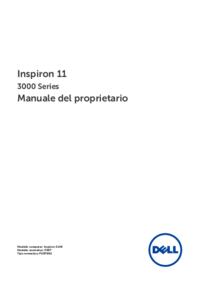








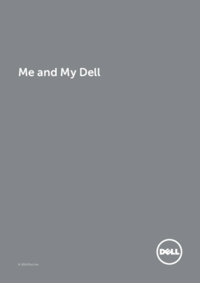
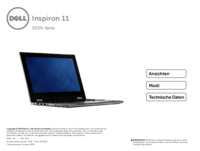



 (22 Seiten)
(22 Seiten)
 (220 Seiten)
(220 Seiten)








Kommentare zu diesen Handbüchern